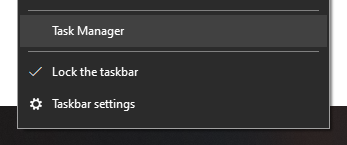Jos haluat tietää kuinka asentaa Project Professional, olet oikeassa paikassa. Tässä oppaassa saat lyhyen selityksen siitä, mitä sinulla on oltava ennen asennusprosessi . Sitten annamme sinulle tarkat ohjeet helposti seurattavassa rakenteessa.
Ensinnäkin, sinun on varmistettava, että sinä r PC täyttää järjestelmävaatimukset . Tässä luetellaan kaikki Project Online -tilaus versiot sekä muut kuin tilattavat versiot vuosille 2019, 2016 ja 2013. Jos sinulla sattuu olemaan Project 2010 tai 2007, sinun on noudatettava lisäohjeita, jotka löydät tämän artikkelin lopusta.
Project Online Professional / Project Online Premium
Microsoft Projectin asentamiseksi a pilvipohjaisen ratkaisun tilaus tarvitset annettu lisenssi. Ilman määritettyä käyttöoikeutta MS Project -asennusvaihtoehto ei ole käytettävissäsi.
Projektistandardi / projektiammattilainen
Kummassakin näistä ei-tilattavissa olevista versioista on todennäköistä, että sait tuoteavaimen ostoksen jälkeen. Mitä haluat tehdä ennen MS Projectin asentamista, on kirjautua sisään Microsoft-tili , onko kyseessä uusi vai sinulla jo oleva.
Aikana kirjautumisprosessi , muista antaa tuoteavain jonka sait ostohetkellä. Tämä linkittää avaimen tiliisi heti, joten sinun ei tarvitse tehdä sitä useammin kuin kerran.
lisäinformaatio
Tarvitset ehkä projektiversiotyypistä riippuen lunasta tuoteavaimesi eri tavalla kuin edellä lueteltu menetelmä. Joillakin näistä versioista ei ehkä ole Microsoft-tiliä tai koulun / työpaikan tiliä.
mitään äänilähtölaitetta ei ole asennettu Windows 10 hp
Näin voi olla, jos ostit projektisi kautta Microsoft HUP , ja jos näin on, sinun tulee etsiä Asenna Office HUP: n kautta tarkempien ohjeiden saamiseksi.
Vaihe 1: Kirjaudu sisään
Rekisteröitymistä varten vieraile seuraavalla verkkosivustolla: www.office.com ja napsauta Kirjaudu sisään' . Seuraavaksi sinun on kirjauduttava sisään millä tahansa tilillä, jonka valitset projektiversiollesi.
Jos sinulla on ei-tilausversio , Käytetään yleensä Microsoft-tilejä ja tilausversioita työpaikan / koulun tilit käytetään tyypillisesti.
Kun olet kirjautunut sisään, teet yhden kahdesta asiasta sen mukaan, onko sinulla tilaus vai ei. Jos sinulla on Project Standard / Professional -tilaus, ohjeesi ovat alla:
- Klikkaa Asenna Office kotisivulta
-

- Hae MS Project -versio että haluat. Voit selata omistamiasi tuotteita tai voit vain napsauttaa Palvelut ja tilaukset otsikossa niin kauan kuin sinulla on Office 365 -tilaus. Kun löydät projektiversiosi, napsauta Asentaa
Project Online Professional- tai Premium-ohjeet ovat alla:
- Klikkaa Asenna Office-sovellukset kotisivulta. Napsautettuasi sitä napsauta Muut asennusvaihtoehdot

2. Napsauttamalla näitä, pääset a-näppäimellä Ohjelmisto otsikko. Napsauta kyseisen tiedoston alla Projekti. Sinua pyydetään valitsemaan kieli ja haluamasi versio.
3. Jos et näe Projectia ohjelmistosi otsikon alla, sinulla ei todennäköisesti ole annettu lisenssi . Muista ottaa yhteyttä järjestelmänvalvojaasi, jos tiedät, että sinulla ei ole käyttöoikeutta.
Kun olet suorittanut nämä vaiheet, latausprosessin pitäisi tapahtua.
Vaihe 2: Asenna projekti
Viimeistele asennus napsauttamalla kumpaakin Suorita, Asenna , tai Tallenna tiedosto. Nämä ovat erilaisia asioita, jotka voit valita käyttämäsi Edge / Internet Explorer, Google Chrome ja Firefox.
Sitten sinulle kysytään kysymys, joka kysyy yksinkertaisesti, voitko antaa sovelluksen säätää laitettasi. Toivottavasti valitse Joo sen sijaan, että tuhlattaisit arvokasta aikaa asennuksessa ja lukisit tämän artikkelin.

Lopulta asennus on valmis ja näyttöön ilmestyy viesti, joka kertoo siitä projekti on asennettu onnistuneesti. Tulee animaatio auttaa sinua löytämään sovelluksen laitteellasi.

Kuten aiemmin luvattiin, annamme sinulle nyt ohjeet Projectin asentamiseen Office 2007: een ja 2010: een.
Projektin asentaminen Office 2007: een ja 2010: een
- Ellei sinulla ole tuoteavain , haluat aloittaa lisäämällä Office 2010 -levy asemaan. Ohjatun asennustoiminnon pitäisi käynnistyä heti, mutta jos se ei onnistu, voit aina mennä vain levyn asema ja napsauta SETUP.EXE . Jos sinulla on tuoteavain tai sinulla ei ole levyä, voit d omistaa / asentaa Officen avaimella .
- Kun sitä pyydetään, kirjoita tuoteavain .
- Hyväksy käyttöehdot. Kun olet hyväksynyt ne, napsauta Jatka
- Sinua pyydetään muutaman kerran, ja sitten Office asennetaan. Kun näin tapahtuu, napsauta kiinni .
- Sinua pyydetään ottamaan käyttöön ohjattu aktivointitoiminto. Klikkaa Haluan aktivoida ohjelmiston Internetin kautta ja sitten sinua kehotetaan edelleen. Olla varma aktivoi Office jotta Office-ohjelmat ovat täysin toimintakykyisiä. Vaikka et aktivoi sitä asennuksen aikana, voit silti tehdä sen jälkikäteen. Napsauta Tiedosto, sitten Ohje, ja ohjetiedostossa näkyy Aktivoi tuoteavain.
Jos etsit ohjelmistoyritystä, johon voit luottaa rehellisyydestään ja rehellisistä liiketoimintakäytännöistään, katso iä. Olemme Microsoftin sertifioitu yhteistyökumppani ja BBB: n akkreditoitu yritys, joka välittää asiakkaidemme luotettavan ja tyydyttävän kokemuksen tarvitsemistaan ohjelmistotuotteista. Olemme kanssasi ennen myyntiä, sen aikana ja kaiken myynnin jälkeen.